Artikelvarianter
| Den här instruktionen gäller BLA Fakturering Plus |
Om du säljer artiklar i olika färger, storlekar eller andra varianter (t.ex. t-shirts i blå, röd och gul – i storlekarna S, M och L), kan du använda artikelvarianter för att hantera detta smidigt.
Varje variant (t.ex. "T-shirt, blå, small") behöver ett eget artikel-ID.
När du sedan registrerar en order eller faktura, får du upp ett fönster där du enkelt väljer rätt färg och storlek.
Skapa artikelvarianter
- Gå till: Uppläggning - Artikelvarianter eller Uppläggning - Artiklar - Mer - Artikelvarianter
Klicka på Ny för att lägga till:
- Grupper – t.ex. storlek, färg, smak
(Detta är de egenskaper som artikeln kan variera i)
- Varianter – t.ex. small, medium, blå, salt
(Dessa kopplas till respektive grupp)
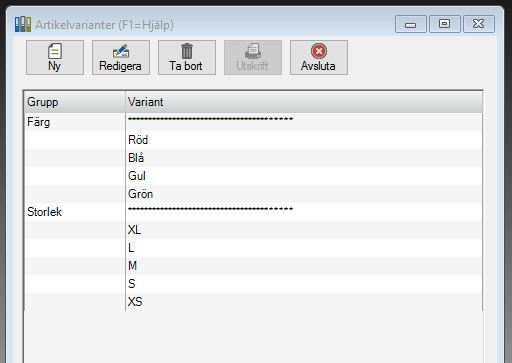
| Tips: Grupper och varianter du skapar kan återanvändas för andra artiklar – du behöver inte lägga in dem igen. |
Koppla varianter till artiklar
Gå till:
Uppläggning - Artiklar eller via snabbvalsmenyn - ArtiklarVälj en artikel och gå till fliken Övrigt.
Ange om artikeln är: Huvudmodell (t.ex. "T-shirt") eller Variant (t.ex. "T-shirt, blå, small")
För huvudmodellen:
- Välj vilka attribut som gäller (t.ex. storlek och färg)
- Du kan välja upp till fyra attributFör varje variant:
- Klicka på Variant av och välj huvudmodellen
- Välj vilka specifika varianter som gäller (t.ex. medium, blå)
| Tips: Använd ett artikel-ID-system som grupperar varianterna med huvudartikeln. Exempel: Huvudartikel: 001 Varianter: 0011, 0012, 0013 osv. |
Vid order/fakturaregistrering
När du väljer en huvudmodell i fakturaregistreringen:
- Om det finns flera varianter kopplade, får du välja bland dem i ett popup-fönster.
- Om det bara finns en variant, väljs den automatiskt.
